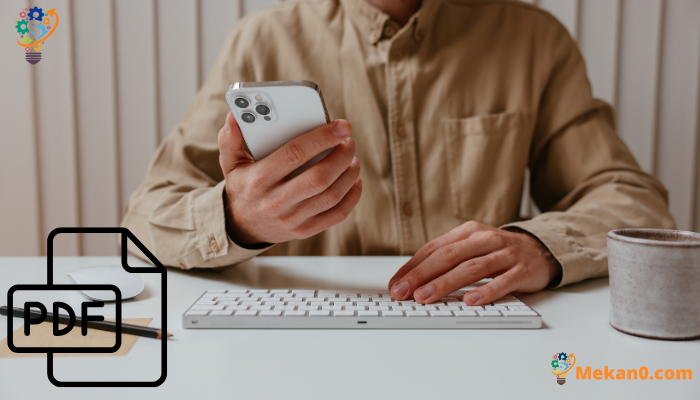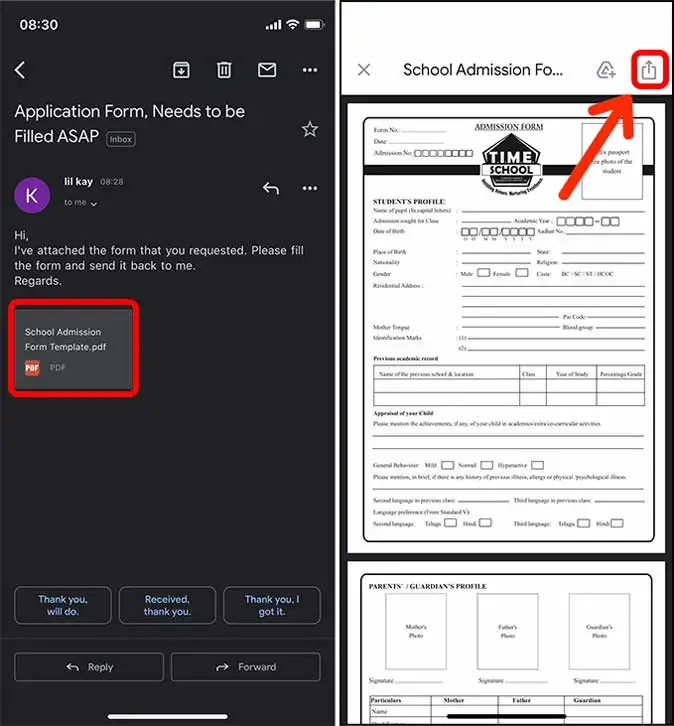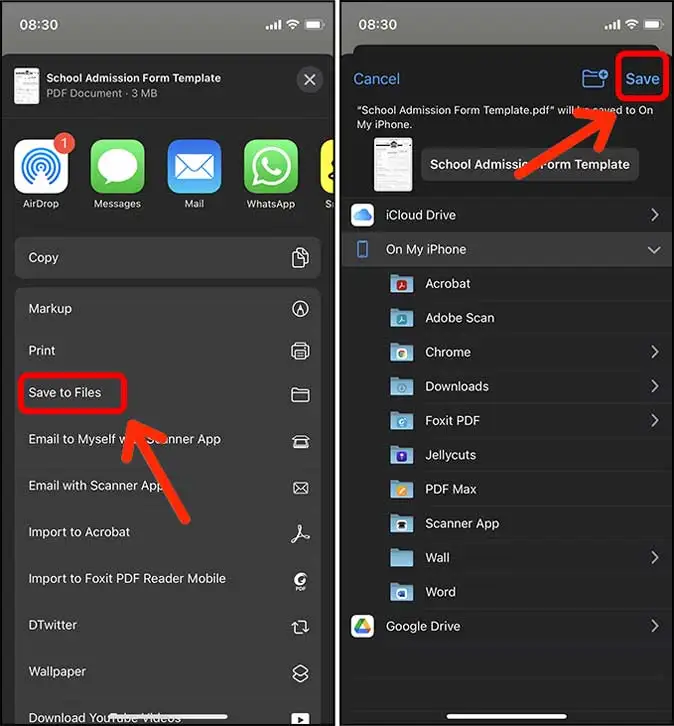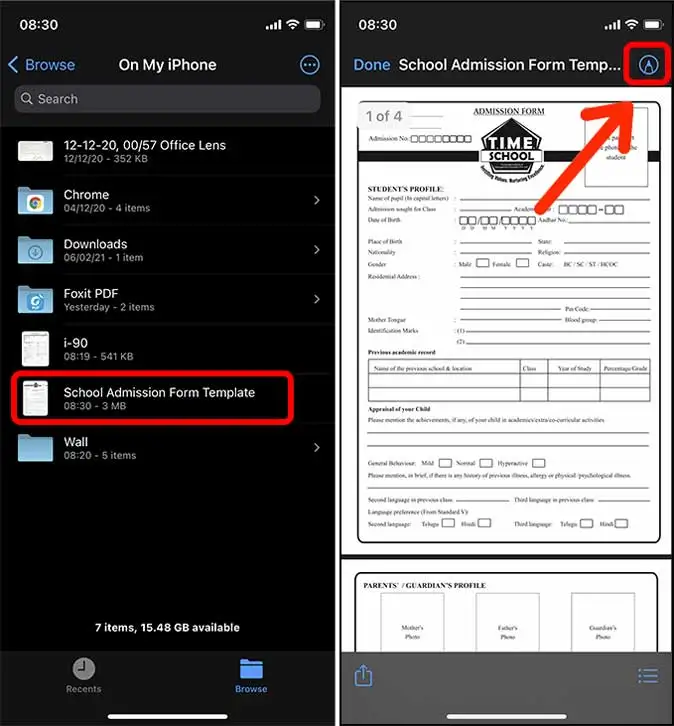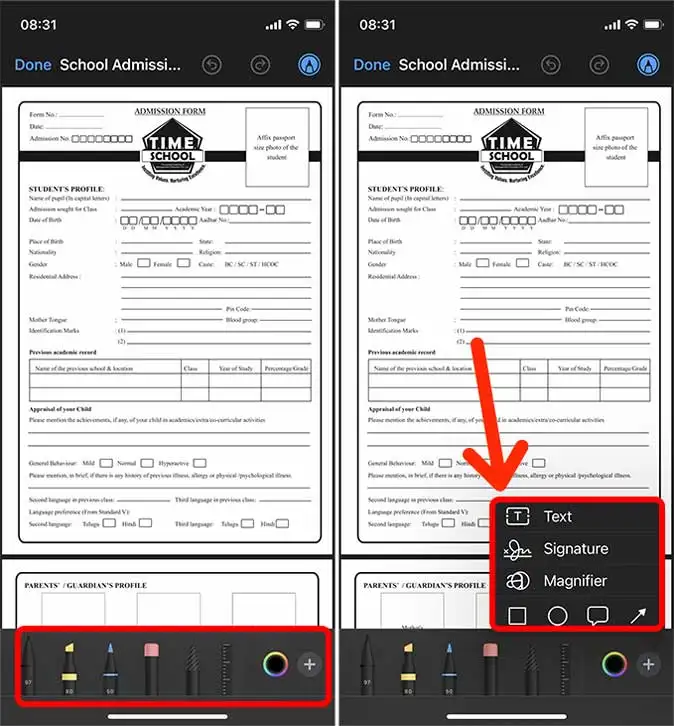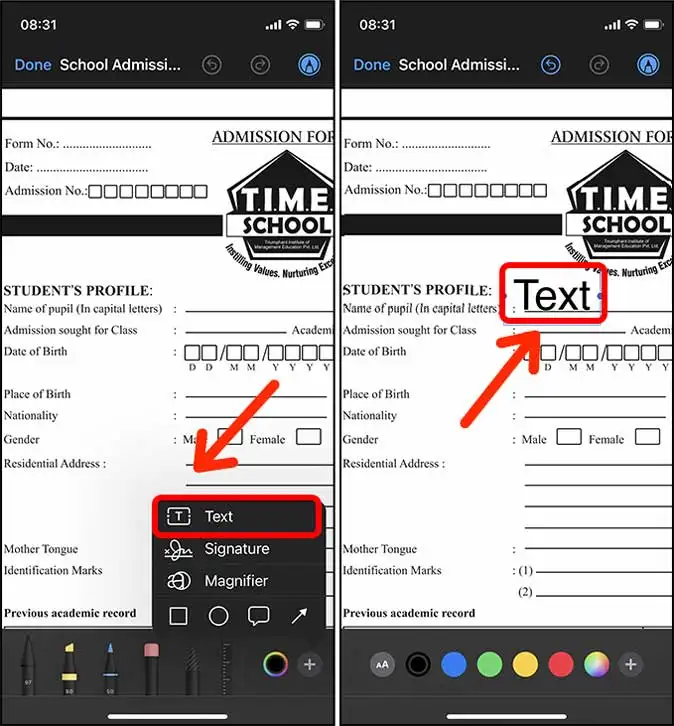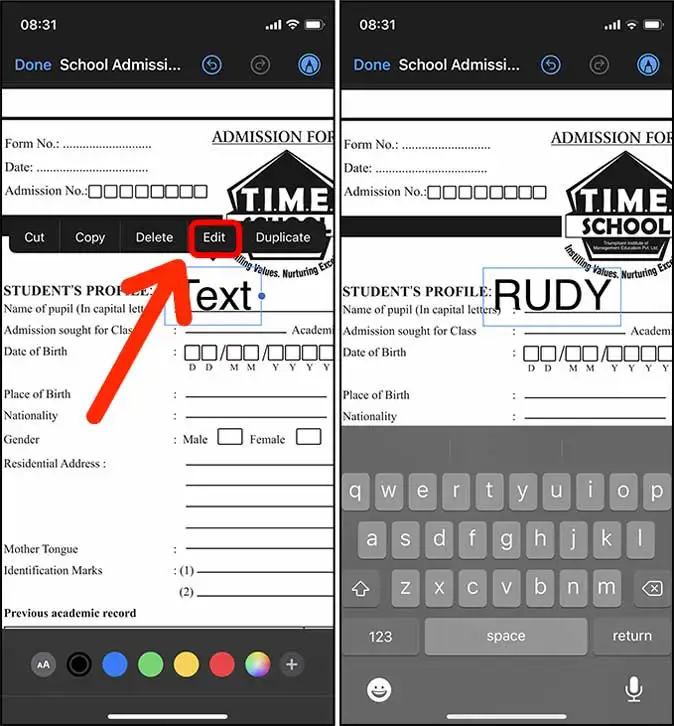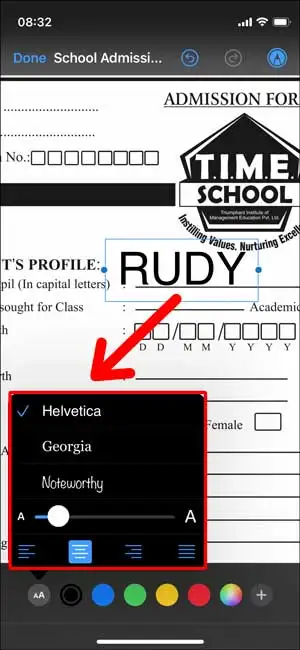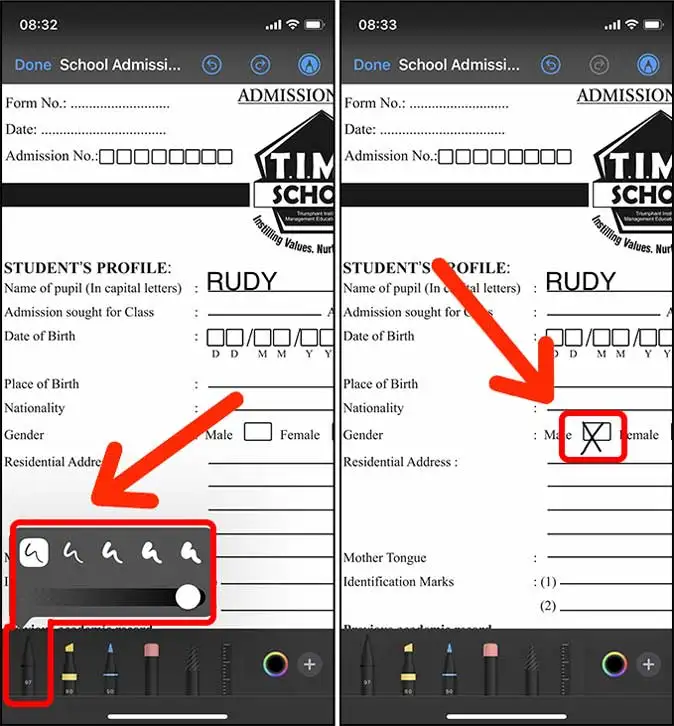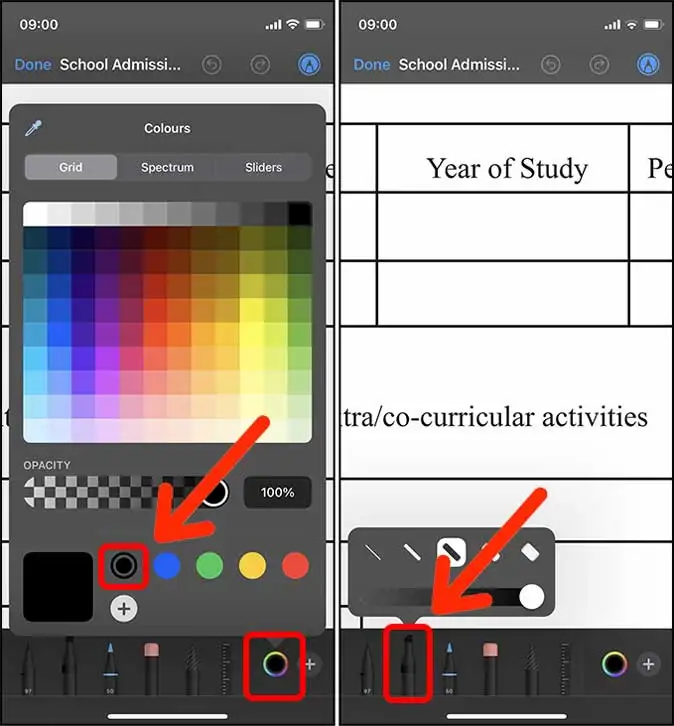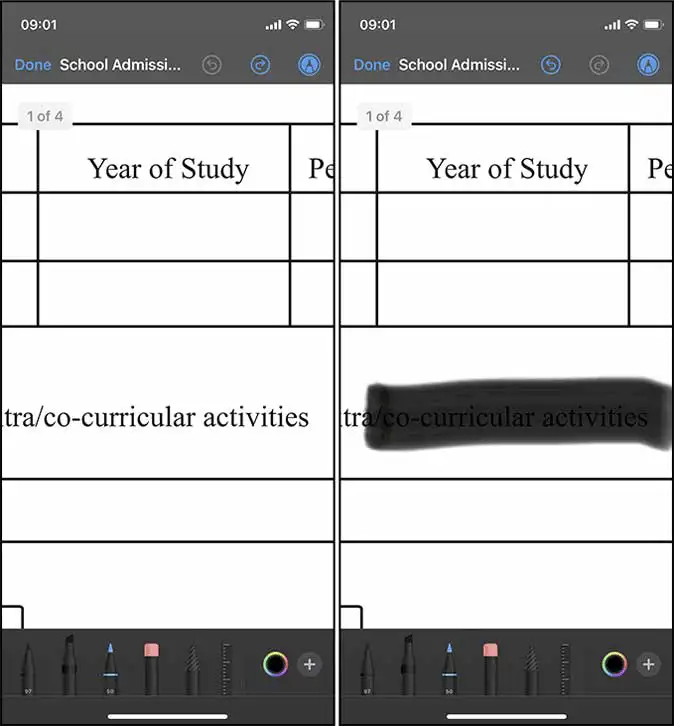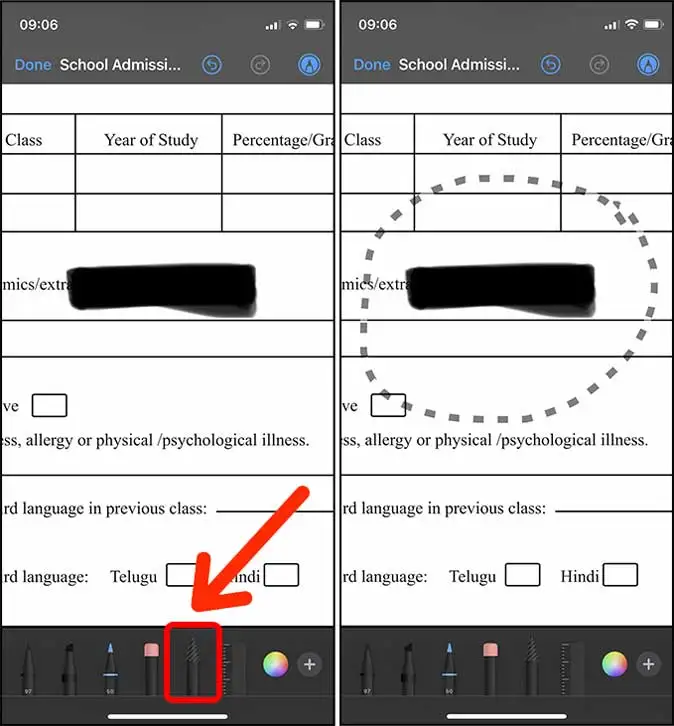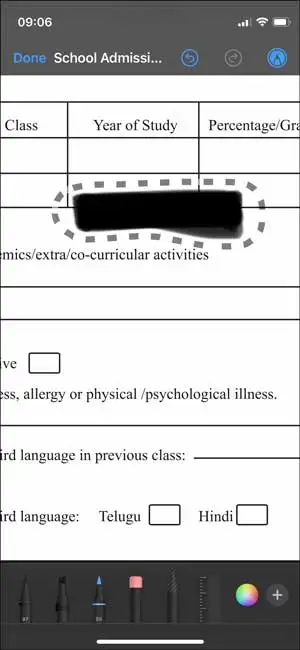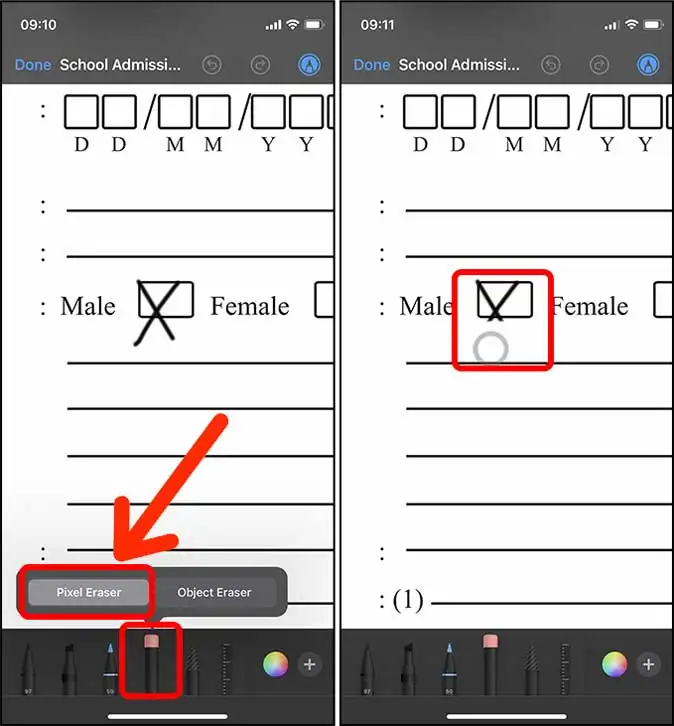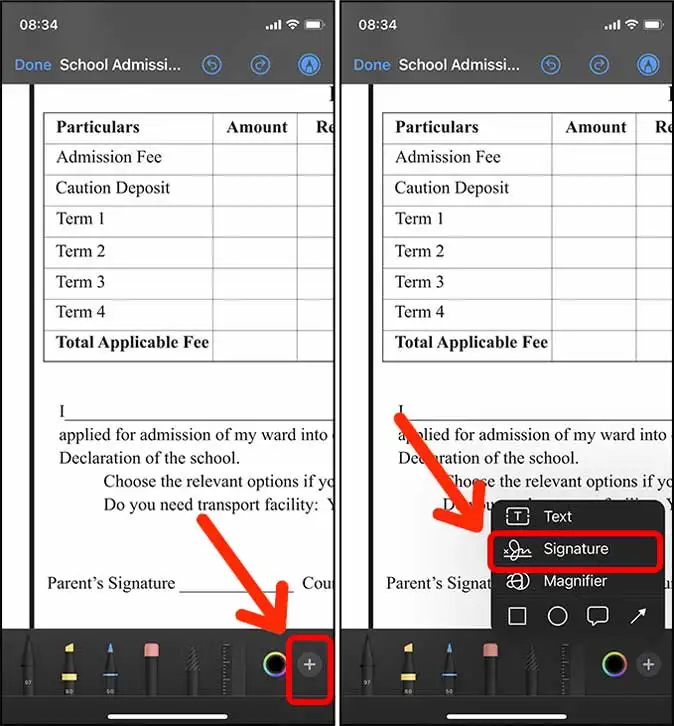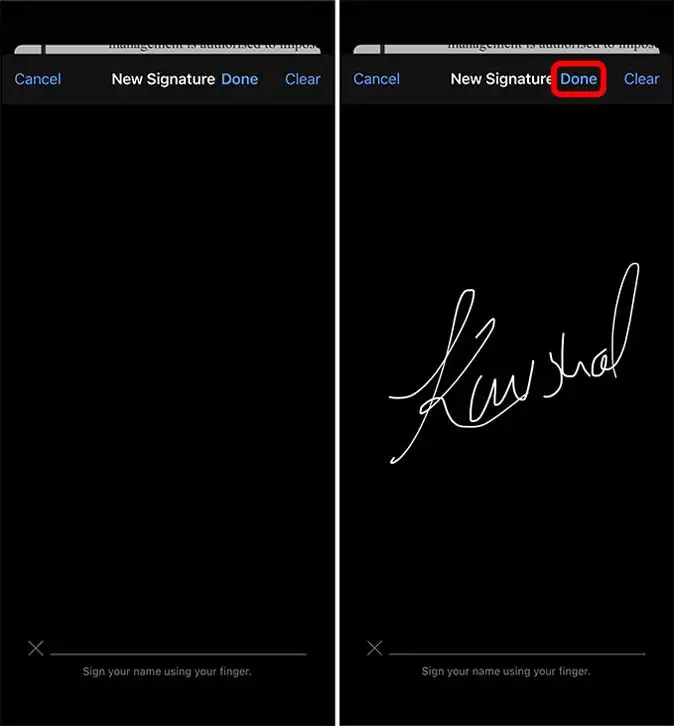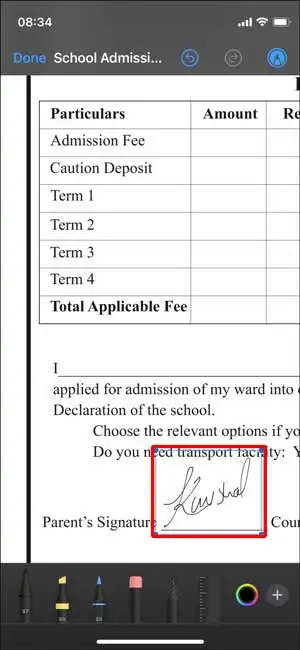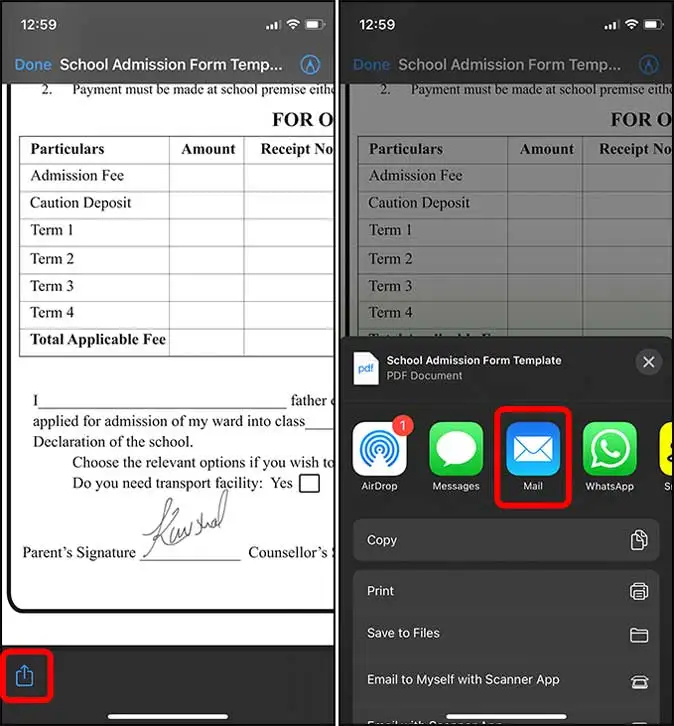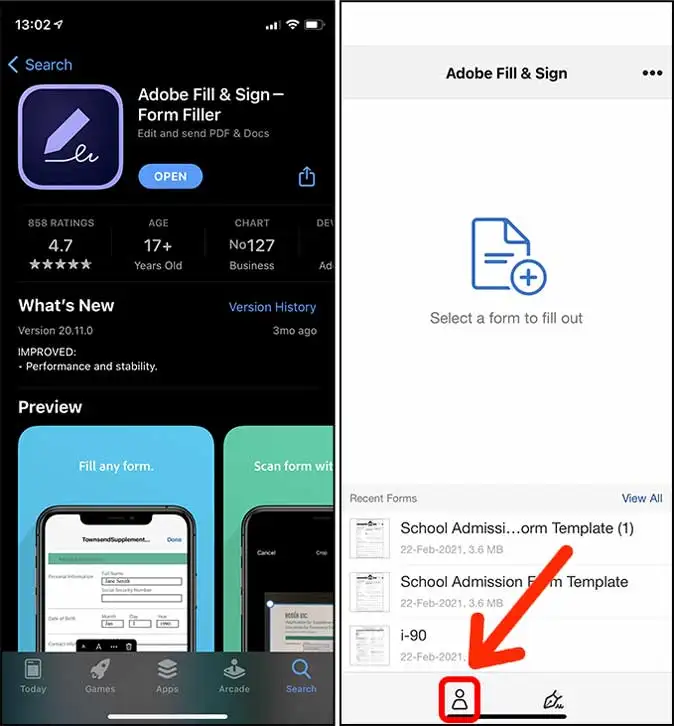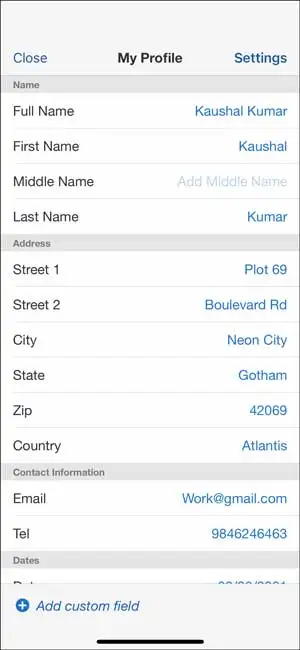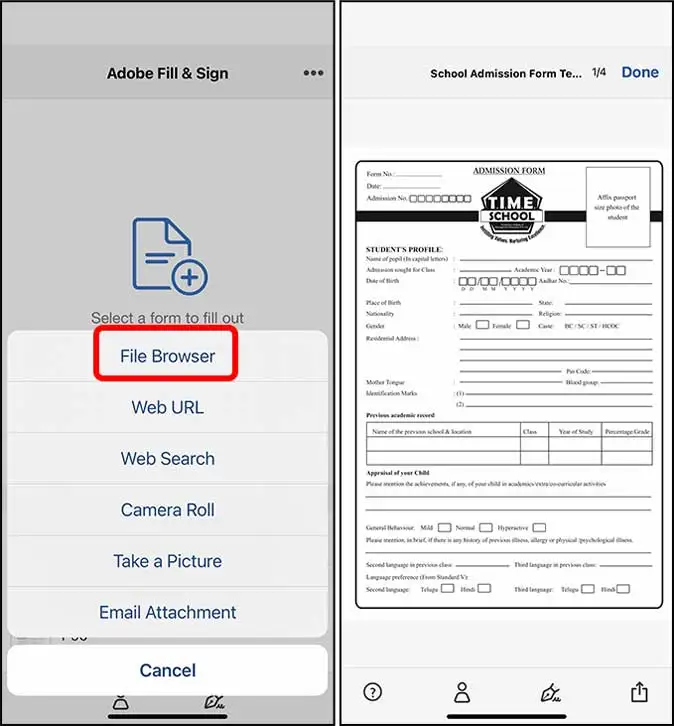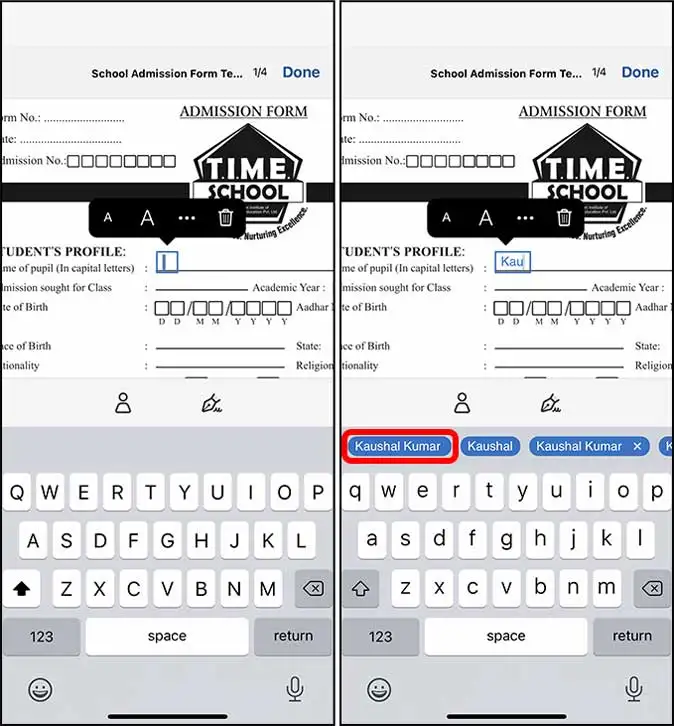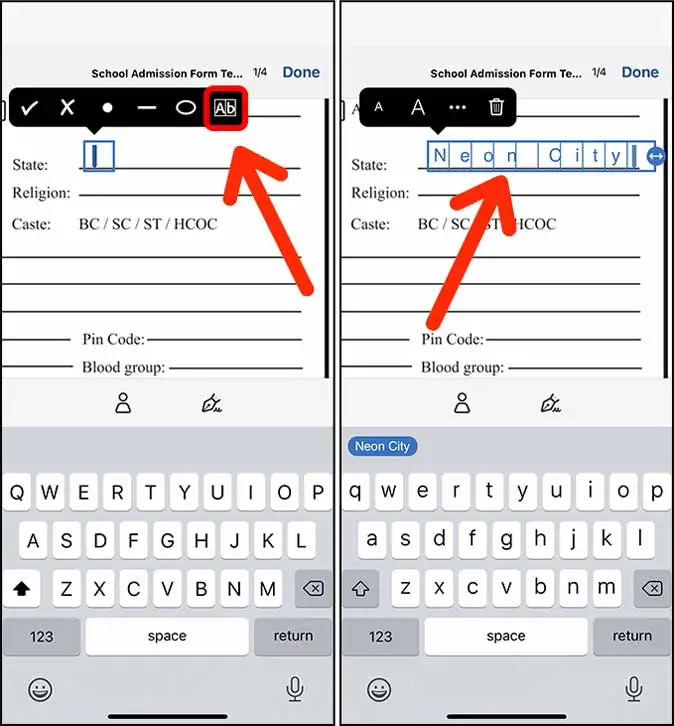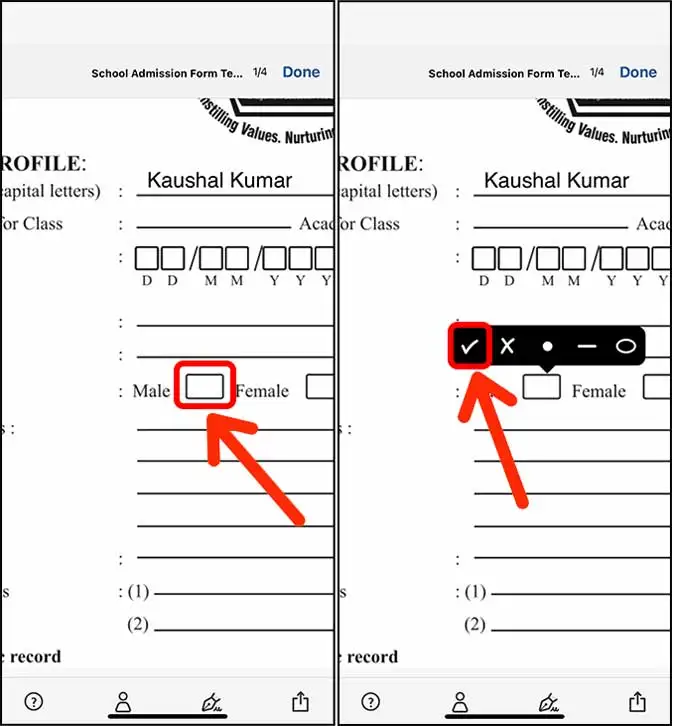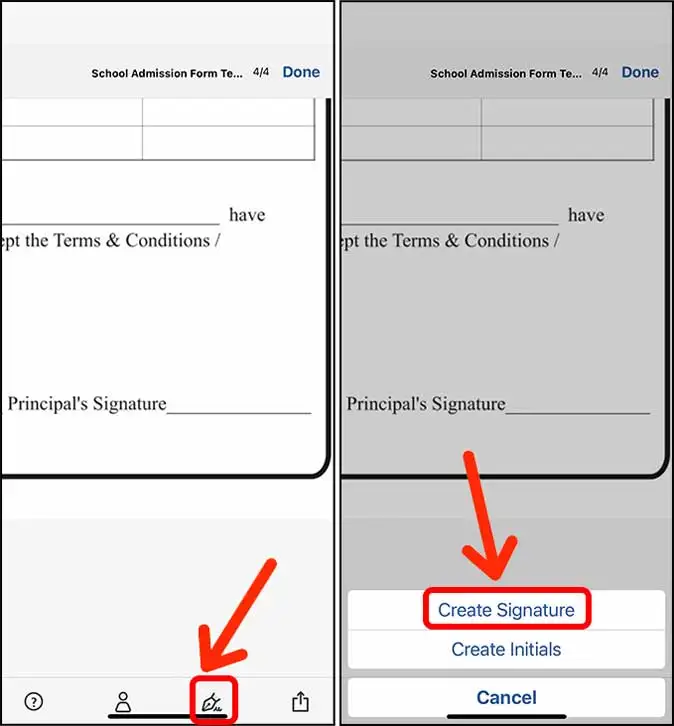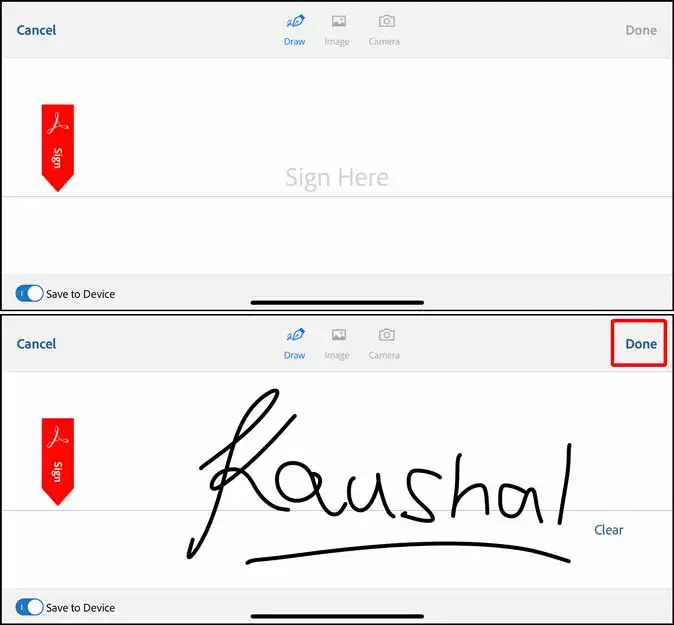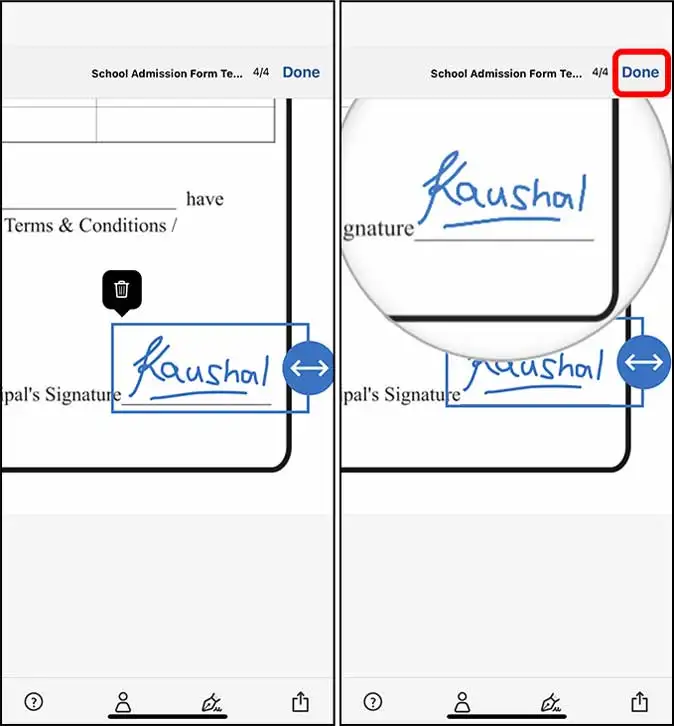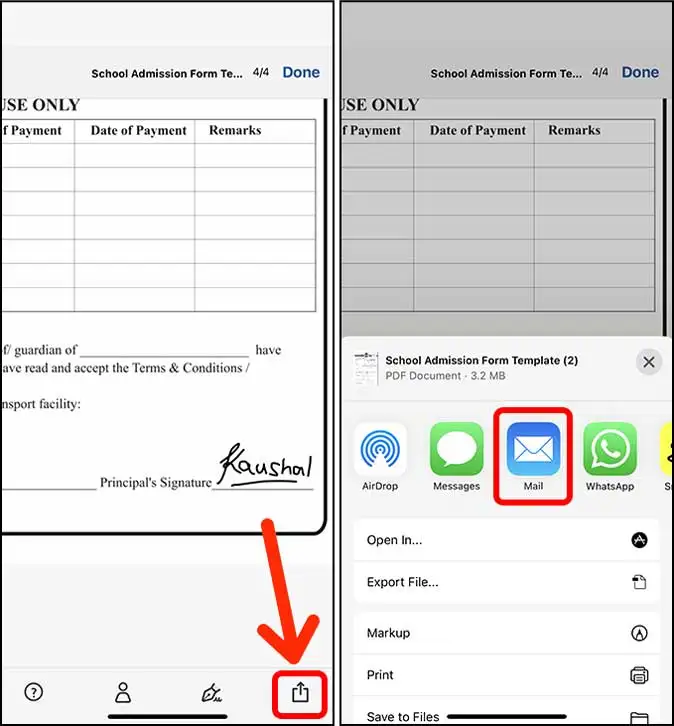ഐഫോണിൽ ഒരു PDF ഫോം എങ്ങനെ പൂരിപ്പിക്കാം
നിങ്ങൾക്ക് ഇമെയിൽ വഴി ഒരു PDF ലഭിച്ചു, അത് എത്രയും വേഗം നിങ്ങളുടെ iPhone-ലേക്ക് അയയ്ക്കേണ്ടതുണ്ട്. ഇത് ബുദ്ധിമുട്ടാണെന്ന് തോന്നാം, പക്ഷേ നിങ്ങളുടെ iPhone-ൽ ഒരു PDF ഫോം പൂരിപ്പിക്കാൻ എളുപ്പവഴികളുണ്ട്, അത് നേറ്റീവ് രീതികളായാലും മൂന്നാം കക്ഷി ആപ്പുകൾ ഉപയോഗിച്ചാലും. ഐഫോണിൽ ഒരു PDF ഫോം പൂരിപ്പിക്കുന്നത് എങ്ങനെയെന്ന് നമുക്ക് നോക്കാം.
പിഡിഎഫുകൾ പൂരിപ്പിക്കാനും വ്യാഖ്യാനങ്ങൾ ചേർക്കാനും iOS-ൽ നിർമ്മിച്ച മാർക്ക്അപ്പ് ടൂൾ എളുപ്പത്തിൽ ഉപയോഗിക്കാം. നിങ്ങൾക്ക് ഒരു ഒപ്പ് ചേർക്കാനും രൂപങ്ങൾ വരയ്ക്കാനും വാചകം നൽകാനും ഡോക്യുമെന്റിൽ എഴുതാനും കഴിയും. എന്നിരുന്നാലും, PDF ഫയലുകൾ പൂരിപ്പിക്കുന്നതിന് പതിവായി iPhone ഉപയോഗിക്കുന്ന പ്രൊഫഷണൽ ഉപയോക്താക്കൾക്ക് മൂന്നാം കക്ഷി ആപ്പുകൾ അധിക ഫീച്ചറുകൾ വാഗ്ദാനം ചെയ്യുന്നു. ഈ രണ്ട് രീതികളും അവയുടെ അധിക സവിശേഷതകൾക്കൊപ്പം ഞങ്ങൾ വിശദമായി വിശദീകരിക്കും.
1. iPhone-ൽ മാർക്ക്അപ്പ് ഉപയോഗിച്ച് PDF ഫോമുകൾ പൂരിപ്പിക്കുക
നിങ്ങളുടെ PDF ഫോമുകൾ പൂരിപ്പിക്കുന്നതിന് iPhone-ൽ മാർക്ക്അപ്പ് ഉപയോഗിക്കാൻ ശുപാർശചെയ്യുന്നു, കാരണം ഇത് ഉപയോഗിക്കാൻ എളുപ്പമാണ്, ആവശ്യമായ എല്ലാ ഉപകരണങ്ങളും ഉണ്ട്, കൂടാതെ എല്ലാ Apple ഉപകരണങ്ങളെയും തുടർച്ചയായി പിന്തുണയ്ക്കുന്നു. ഇത് വ്യക്തമാക്കുന്നതിന്, വിവിധ ഇൻപുട്ട് ഫീൽഡുകളുള്ള ഒരു ഫോം ഞങ്ങൾ ഉപയോഗിക്കും.
1: നിങ്ങൾ പൂരിപ്പിക്കാൻ ആഗ്രഹിക്കുന്ന PDF ഫയൽ ഡൗൺലോഡ് ചെയ്തുകൊണ്ട് നിങ്ങളുടെ iPhone-ൽ ഫോം പൂരിപ്പിക്കാൻ തുടങ്ങാം. നിങ്ങൾക്ക് ഇമെയിൽ വഴിയാണ് ഫോം ലഭിച്ചതെങ്കിൽ, മെയിൽ തുറന്ന് ഫയൽ തുറക്കുന്നതിന് അറ്റാച്ച്മെന്റിൽ ക്ലിക്ക് ചെയ്യാവുന്നതാണ്.
2: ഫോം ഡൗൺലോഡ് ചെയ്യുമ്പോൾ, സ്ക്രീനിന്റെ മുകളിൽ വലത് കോണിലുള്ള ഷെയർ ബട്ടൺ ക്ലിക്ക് ചെയ്ത് ഷെയർ ഷീറ്റ് തുറക്കാം. അതിലൂടെ, പൂരിപ്പിച്ച ഫോം സംരക്ഷിക്കാൻ നിങ്ങൾക്ക് "ഫയലുകളിലേക്ക് സംരക്ഷിക്കുക" ഓപ്ഷൻ തിരഞ്ഞെടുക്കാം.
3: "ഫയലുകൾ" ആപ്ലിക്കേഷനിൽ പൂരിപ്പിച്ച ഫോം സംരക്ഷിച്ച ശേഷം, അത് തുറന്ന് സ്ക്രീനിന്റെ മുകളിൽ വലത് കോണിലുള്ള "മാർക്ക്അപ്പ്" ബട്ടണിൽ ക്ലിക്ക് ചെയ്യാം. ലഭ്യമായ എല്ലാ ഉപകരണങ്ങളും താഴെയുള്ള മെനുവിൽ കാണിക്കും, നിങ്ങൾക്ക് ആവശ്യമായ വിശദാംശങ്ങൾ പൂരിപ്പിക്കാൻ തുടങ്ങാം.
മാർക്കപ്പിൽ ലഭ്യമായ ടൂളുകളിൽ പെൻസിൽ, മാർക്കർ, ഹൈലൈറ്റർ, ഇറേസർ, റൂളർ, മാർക്യൂ ടൂൾ, ടെക്സ്റ്റ് ഫീൽഡ്, സിഗ്നേച്ചർ എന്നിവയും എൻട്രികൾ ഇഷ്ടാനുസൃതമാക്കുന്നതിനുള്ള ചില അടിസ്ഥാന രൂപങ്ങളും കളർ വീലും ഉൾപ്പെടുന്നു.
4: iPhone-ലെ PDF ഫോമിലേക്ക് ടെക്സ്റ്റ് ചേർക്കുന്നതിനുള്ള ആദ്യ പടി ഫോം വലുതാക്കി നിങ്ങൾ ടെക്സ്റ്റ് സ്ഥാപിക്കാൻ ആഗ്രഹിക്കുന്ന ഇൻപുട്ട് ഫീൽഡ് കണ്ടെത്തുക എന്നതാണ്. തുടർന്ന്, നിങ്ങൾക്ക് ചുവടെയുള്ള ടൂൾബാറിലെ "+" ബട്ടണിൽ ക്ലിക്കുചെയ്ത് ടെക്സ്റ്റ് ടൂൾ തിരഞ്ഞെടുക്കാം. അതിനുശേഷം, ഫോമിൽ അതിനായി നൽകിയിരിക്കുന്ന ഫീൽഡിൽ ആവശ്യമായ ടെക്സ്റ്റ് ടൈപ്പ് ചെയ്യാം.
5: ടെക്സ്റ്റ് ടൂൾ തിരഞ്ഞെടുത്ത ശേഷം, ടെക്സ്റ്റ് ചേർക്കുന്നതിനുള്ള ഒരു ടെക്സ്റ്റ് ബോക്സ് ദൃശ്യമാകും. സന്ദർഭോചിതമായ മെനു പ്രദർശിപ്പിക്കുന്നതിന് നിങ്ങൾക്ക് ബോക്സിൽ ക്ലിക്ക് ചെയ്യാം, തുടർന്ന് "എഡിറ്റ്" ഓപ്ഷൻ തിരഞ്ഞെടുക്കുക. അതിനുശേഷം, നിങ്ങൾക്ക് ബോക്സിൽ ഉചിതമായ വാചകം നൽകാം, നിങ്ങൾ പൂർത്തിയാക്കുമ്പോൾ, എഡിറ്റ് മോഡിൽ നിന്ന് പുറത്തുകടക്കാൻ നിങ്ങൾ ബോക്സിന് പുറത്ത് ക്ലിക്ക് ചെയ്യണം.
5:മാർക്ക്അപ്പിൽ ലഭ്യമായ ഓപ്ഷനുകൾ ഉപയോഗിച്ച് ടെക്സ്റ്റ് സൈസ്, ഫോണ്ട് തരം, ടെക്സ്റ്റ് വർണ്ണം, വിന്യാസം എന്നിവ എളുപ്പത്തിൽ പരിഷ്ക്കരിക്കാനാകും. പ്രവർത്തനങ്ങൾ കാണാനും ടെക്സ്റ്റ് വലുപ്പം, ഫോണ്ട് തരം, വിന്യാസം, ടെക്സ്റ്റ് നിറം എന്നിവ മാറ്റാനും സ്ക്രീനിന്റെ ചുവടെയുള്ള "aA" ബട്ടൺ ടാപ്പുചെയ്യാനാകും.
6:മാർക്ക്അപ്പ് ഉപയോഗിച്ച് iPhone-ൽ PDF ഫോമുകളിൽ ബോക്സുകൾ അടയാളപ്പെടുത്തുന്നത് എളുപ്പവും ലളിതവുമായ ഒരു പ്രക്രിയയാണ്. നിങ്ങൾക്ക് ചെക്ക്ബോക്സിൽ സൂം ഇൻ ചെയ്ത് ആരംഭിക്കാം, തുടർന്ന് ആവശ്യമുള്ള നിറത്തിൽ ചെക്ക്ബോക്സ് പൂരിപ്പിക്കുന്നതിന് പേന അല്ലെങ്കിൽ പെൻസിൽ ടൂൾ ഉപയോഗിക്കുക. അതിനുശേഷം, മാറ്റങ്ങൾ സംരക്ഷിക്കാനും ഫോം അടയ്ക്കാനും കഴിയും.
7: മിക്കവാറും, iPhone- ൽ PDF ഫോമുകൾ പൂരിപ്പിക്കുമ്പോൾ ടെക്സ്റ്റ് ഹൈലൈറ്റ് ചെയ്യേണ്ട ആവശ്യമില്ല. എന്നിരുന്നാലും, ഒരു PDF-ലെ ടെക്സ്റ്റ് എളുപ്പത്തിൽ മെച്ചപ്പെടുത്താൻ ഹൈലൈറ്റർ ഉപയോഗിക്കാം. നിങ്ങൾക്ക് ഹൈലൈറ്ററിൽ ക്ലിക്കുചെയ്ത് കറുപ്പ് തിരഞ്ഞെടുക്കാം, തുടർന്ന് ഹൈലൈറ്റ് ചെയ്യാനുള്ള ടെക്സ്റ്റ് തിരഞ്ഞെടുക്കാൻ അത് ഉപയോഗിക്കുക.
ഒരിക്കൽ സ്വൈപ്പുചെയ്യുമ്പോൾ, ഉള്ളടക്കം ഭാഗികമായി മറഞ്ഞിരിക്കുന്നു, മുഴുവൻ ഉള്ളടക്കവും മറയ്ക്കുന്നത് വരെ സ്ക്രോളിംഗ് തുടരാം. ഈ ബുദ്ധിപരമായ ഹാക്ക് മറ്റുള്ളവരിൽ നിന്ന് ഉള്ളടക്കം വേഗത്തിലും എളുപ്പത്തിലും മറയ്ക്കാൻ സഹായിക്കുന്നു.
8 : ഐഫോണിൽ PDF ഫോമുകൾ പൂരിപ്പിക്കുമ്പോൾ ഒബ്ജക്റ്റുകൾ തിരഞ്ഞെടുക്കുന്നത് വളരെ ഉപയോഗപ്രദമായ ഒരു ഉപകരണമാണ്. ഉദാഹരണത്തിന്, നിങ്ങൾ തിരഞ്ഞെടുത്ത ഇനം ചെറുതായി ഇടത്തേക്ക് നീക്കാൻ ആഗ്രഹിക്കുന്നുവെങ്കിൽ, അങ്ങനെ ചെയ്യാൻ നിങ്ങൾക്ക് മാർക്കർ ഉപയോഗിക്കാം. ഒബ്ജക്റ്റിന് ചുറ്റും ഒരു ബോക്സ് വരച്ച് ആവശ്യമുള്ള സ്ഥാനത്തേക്ക് വലിച്ചിടുന്നതിലൂടെ ഇത് ചെയ്യാൻ കഴിയും. അതിനുശേഷം, മാറ്റങ്ങൾ സംരക്ഷിക്കാനും ഫോം അടയ്ക്കാനും കഴിയും.
സെലക്ഷൻ ടൂൾ PDF-ന്റെ അടിസ്ഥാന ഉള്ളടക്കങ്ങൾ നീക്കുന്നില്ല, പകരം തിരഞ്ഞെടുക്കൽ ഉപകരണങ്ങൾ ഉപയോഗിച്ച് അതിന് മുകളിൽ വരച്ച ഒബ്ജക്റ്റുകൾ മാത്രം. കൂടാതെ, ഒരു PDF-ൽ ഒന്നിലധികം ടെക്സ്റ്റ് ബോക്സുകൾ തിരഞ്ഞെടുക്കാൻ മാർക്കർ ഉപയോഗിക്കാനാവില്ല.
9: പിഡിഎഫ് ഫോമിലെ പിശകുകൾ മായ്ക്കാൻ ഇറേസർ ഉപയോഗിക്കാം. ടൂളിന് രണ്ട് മോഡുകൾ ഉണ്ട്, ഒബ്ജക്റ്റ് ഇറേസർ, പിക്സൽ ഇറേസർ, അത് മോഡൽ ക്രമീകരിക്കാൻ ഉപയോഗിക്കാം. ഒബ്ജക്റ്റ് ഇറേസർ ഒരൊറ്റ ക്ലിക്കിലൂടെ വരച്ച ഒബ്ജക്റ്റിനെ നീക്കംചെയ്യുന്നു, അതേസമയം പിക്സൽ ഇറേസർ വരച്ച ഒബ്ജക്റ്റ് പിക്സൽ പിക്സൽ ഉപയോഗിച്ച് നീക്കംചെയ്യാൻ നിങ്ങളെ അനുവദിക്കുന്നു. ഇറേസർ ക്ലിക്കുചെയ്ത് രണ്ട് മോഡുകൾക്കിടയിൽ തിരഞ്ഞെടുക്കാനും ആവശ്യമുള്ള ആവശ്യകത അനുസരിച്ച് ഉപയോഗിക്കാനും കഴിയും.
ക്സനുമ്ക്സ: ഒപ്പ് ചേർക്കുമ്പോൾ iOS-ൽ PDF ഫോം പൂരിപ്പിക്കുന്നതിനുള്ള അവസാന ഘട്ടം ചേർക്കുന്നു. ഒപ്പ് എവിടെ സ്ഥാപിക്കണമെന്ന് നിർണ്ണയിക്കാൻ ഫോമിൽ സ്ക്രോൾ ചെയ്ത് സൂം ചെയ്യുക. ചുവടെ വലത് കോണിലുള്ള “+” ബട്ടണിൽ ക്ലിക്കുചെയ്ത് ഒപ്പ് ചേർക്കുക ഓപ്ഷൻ തിരഞ്ഞെടുത്ത് ഒപ്പ് ചേർക്കാം.
നിങ്ങൾ മുമ്പ് ഒരു ഒപ്പ് സൃഷ്ടിച്ചിട്ടില്ലെങ്കിൽ, ഒരു ഡിജിറ്റൽ സിഗ്നേച്ചർ വരയ്ക്കാൻ നിങ്ങൾക്ക് ഒരു സ്പെയ്സ് തുറക്കാം. ഒപ്പ് വരച്ച ശേഷം, ഒപ്പ് സംരക്ഷിക്കാൻ മുകളിൽ ഇടത് കോണിലുള്ള "പൂർത്തിയായി" ബട്ടണിൽ ക്ലിക്ക് ചെയ്യാം.
സൂം ഇൻ അല്ലെങ്കിൽ സൂം ഔട്ട് ബട്ടണിൽ ക്ലിക്കുചെയ്ത് നിങ്ങളുടെ സ്വന്തം ടെംപ്ലേറ്റിന് അനുയോജ്യമായ രീതിയിൽ ബാനറിന്റെ വലുപ്പം ക്രമീകരിക്കാം. അതിനുശേഷം, നിങ്ങൾ വരുത്തിയ വിവരങ്ങളും മാറ്റങ്ങളും പൂരിപ്പിച്ച PDF ഫോം സംരക്ഷിക്കാൻ നിങ്ങൾക്ക് "Done" ബട്ടണിൽ ക്ലിക്ക് ചെയ്യാം.
ക്സനുമ്ക്സ: ഐഫോണിലെ വിശദാംശങ്ങൾ പൂരിപ്പിച്ചതിന് ശേഷം ഒരു PDF ഫോം സമർപ്പിക്കുന്നത് വളരെ എളുപ്പമാണ്. നിങ്ങൾക്ക് താഴെ ഇടത് കോണിലുള്ള "പങ്കിടുക" ബട്ടണിൽ ക്ലിക്ക് ചെയ്യാം, തുടർന്ന് ഷെയർ ഷീറ്റിൽ ലഭ്യമായ ഓപ്ഷനുകളിൽ നിന്ന് മെയിൽ തിരഞ്ഞെടുക്കുക. അതിനുശേഷം, ഒരു ഇമെയിൽ വിലാസം നൽകാനും പൂരിപ്പിച്ച ഫോം PDF ഫോർമാറ്റിൽ സമർപ്പിക്കാനും കഴിയും.
വേഗത്തിൽ മാറ്റങ്ങൾ വരുത്തുന്നത് എളുപ്പമാക്കുന്നതിനുള്ള മികച്ച ഉപകരണമാണ് മാർക്ക്അപ്പ്, എന്നാൽ നിങ്ങൾ iOS-ൽ PDF ഫോമുകൾ ഇടയ്ക്കിടെ പൂരിപ്പിക്കുകയാണെങ്കിൽ, ഒരു മൂന്നാം കക്ഷി ആപ്പ് ഉപയോഗിക്കുന്നത് നിങ്ങൾക്ക് മികച്ച ഫീച്ചറുകൾ നൽകുകയും പ്രക്രിയ എളുപ്പമാക്കുകയും ചെയ്യും.
2. Adobe Fill & Sign ഉപയോഗിച്ച് PDF ഫോമുകൾ പൂരിപ്പിക്കുക
ഐഫോണിൽ PDF ഫയലുകൾ പൂരിപ്പിക്കുന്നത് എളുപ്പവും സൗകര്യപ്രദവുമാക്കുന്നതിനാണ് Adobe Fill & Sign രൂപകൽപ്പന ചെയ്തിരിക്കുന്നത്. ചെക്ക്ബോക്സ് കണ്ടെത്തൽ, ദ്രുത വിവര നിർദ്ദേശങ്ങൾ, ഒപ്പുകളും ഇനീഷ്യലുകളും പോലുള്ള നിരവധി ഉപയോഗപ്രദമായ സവിശേഷതകൾ ആപ്പിനുണ്ട്. എന്നിരുന്നാലും, ഹൈലൈറ്ററുകൾ, കളർ വീൽ, ആകൃതികൾ എന്നിവ പോലുള്ള PDF ഫയലുകൾ പൂരിപ്പിക്കുന്നതിന് സാധാരണയായി ഉപയോഗിക്കാത്ത ചില സവിശേഷതകൾ ആപ്ലിക്കേഷനിൽ ഉൾപ്പെടുന്നു.
1: ഒരു ആപ്പ് ഡൗൺലോഡ് ചെയ്യാം അഡോബ് പൂരിപ്പിച്ച് ഒപ്പിടുക നിങ്ങൾ ഫോം പൂരിപ്പിക്കാൻ തുടങ്ങുന്നതിനുമുമ്പ് അത് തുറക്കുക. നിങ്ങൾ ഫോം പൂരിപ്പിക്കാൻ തുടങ്ങുന്നതിനുമുമ്പ് ഒരു അഡോബ് ആപ്ലിക്കേഷനിൽ വ്യക്തിഗത വിവരങ്ങൾ പൂരിപ്പിക്കുന്നത് ഭാവിയിൽ നിങ്ങൾ പതിവായി ആപ്ലിക്കേഷൻ ഉപയോഗിക്കുകയാണെങ്കിൽ നിങ്ങളെ സഹായിക്കും. വ്യക്തിഗത വിവരങ്ങൾ നൽകുന്നതിന് ചുവടെയുള്ള "പ്രൊഫൈൽ" ബട്ടണിൽ ക്ലിക്ക് ചെയ്യാം.
Adobe Fill and Sign-ന് പേര്, വിലാസം, ബന്ധപ്പെടാനുള്ള വിശദാംശങ്ങൾ, ജനനത്തീയതി എന്നിങ്ങനെയുള്ള നിങ്ങളുടെ എല്ലാ വ്യക്തിഗത വിവരങ്ങളും സംഭരിക്കാൻ കഴിയും, കൂടാതെ ഒറ്റ ക്ലിക്കിലൂടെ പിന്നീടുള്ള സമയത്ത് സ്വയമേവ പൂരിപ്പിക്കാനും കഴിയും.
2: ഫയലുകൾ ആപ്പ്, ഇമെയിൽ അറ്റാച്ച്മെന്റ്, വെബ് URL അല്ലെങ്കിൽ ഒരു ഇമേജിൽ നിന്ന് PDF തുറന്ന് പൂരിപ്പിക്കുന്നതിന് നിങ്ങൾക്ക് ഒരു PDF ഫോം തിരഞ്ഞെടുക്കാം. നിങ്ങൾ PDF ഫോം തുറന്നാൽ, നിങ്ങൾക്ക് എളുപ്പത്തിൽ ഫോം പൂരിപ്പിക്കാൻ തുടങ്ങാം.
3:അപേക്ഷിക്കാം അഡോബ് പൂരിപ്പിച്ച് ഒപ്പിടുക PDF ഫോമുകളിലേക്ക് ടെക്സ്റ്റ് ചേർക്കുന്നത് എളുപ്പമാണ്, കാരണം ടെക്സ്റ്റ് ഫീൽഡ് കൊണ്ടുവരാൻ നിങ്ങൾക്ക് എവിടെയും ക്ലിക്ക് ചെയ്യാം, ഇത് മാർക്ക്അപ്പ് ഉപയോഗിക്കുന്നതിനേക്കാൾ മികച്ചതാണ്. PDF ഫോം സൂം ഇൻ ചെയ്ത് നിങ്ങൾക്ക് ടെക്സ്റ്റ് നൽകേണ്ട ഇടത്ത് ക്ലിക്കുചെയ്യുക, വിശദാംശങ്ങൾ നൽകാൻ നിങ്ങൾക്ക് ഉപയോഗിക്കാവുന്ന ഒരു ടെക്സ്റ്റ് ബോക്സ് ദൃശ്യമാകും. നിങ്ങൾ ആപ്പിൽ വിവരങ്ങൾ സംരക്ഷിച്ചിട്ടുണ്ടെങ്കിൽ, നിർദ്ദേശങ്ങൾ കീബോർഡിന് മുകളിൽ ദൃശ്യമാകും, ഉടൻ തന്നെ ഫീൽഡ് പൂരിപ്പിക്കുന്നതിന് നിങ്ങൾക്ക് അവയിൽ ടാപ്പ് ചെയ്യാം.
അപേക്ഷിക്കാൻ നിങ്ങളെ അനുവദിക്കുന്നു അഡോബ് പൂരിപ്പിച്ച് ഒപ്പിടുക ടെക്സ്റ്റ് സൈസ് ക്രമീകരിച്ച് ബോക്സ് ഫോർമാറ്റ് നിർവചിക്കുക, അതുവഴി നിങ്ങൾക്ക് ഓരോ അക്ഷരവും ഒരു പ്രത്യേക ബോക്സിൽ പൂരിപ്പിക്കാം.
4: ഒരു അപേക്ഷ ഉണ്ടാക്കുന്നു അഡോബ് പൂരിപ്പിച്ച് ഒപ്പിടുക ആപ്പ് ബോക്സുകളെ ബുദ്ധിപരമായി തിരിച്ചറിയുകയും ഒറ്റ ക്ലിക്കിൽ കോഡ് സ്ഥാപിക്കാൻ നിങ്ങളെ അനുവദിക്കുകയും ചെയ്യുന്നതിനാൽ, ചെക്ക്ബോക്സുകൾ പൂരിപ്പിക്കുന്നത് വളരെ എളുപ്പമാണ്. ആപ്പിന് ടൈൽ കൃത്യമായി കണ്ടെത്താൻ കഴിയുന്നില്ലെങ്കിൽ, നിങ്ങൾക്ക് കഴിയുംആവശ്യമുള്ള സൈറ്റിൽ ദീർഘനേരം അമർത്തുക ഐക്കണുകൾ കൊണ്ടുവരുന്നതിനുള്ള രൂപത്തിൽ. നിങ്ങൾക്ക് ഇഷ്ടമുള്ളത് പോലെ ഒരു അടയാളം, ക്രോസ്, ഡോട്ട്, ഡാഷ് അല്ലെങ്കിൽ സ്ക്വയർ എന്നിവ ഇടാം.
നിങ്ങൾ ഒരു മാർക്കറോ മറ്റ് ഘടകമോ തെറ്റായി സ്ഥാപിക്കുകയാണെങ്കിൽപ്പോലും, ഫോമിലെ സ്ഥാനവുമായി പൊരുത്തപ്പെടുന്നതിന് നിങ്ങൾക്ക് അത് കൃത്യമായി ക്രമീകരിക്കാൻ കഴിയും, കാരണം നിങ്ങൾക്ക് ക്രമീകരിക്കാൻ ആഗ്രഹിക്കുന്ന ഘടകം ക്ലിക്ക് ചെയ്ത് പിടിക്കുകയും ഫോമിലെ ശരിയായ സ്ഥാനത്തേക്ക് നീക്കുകയും ചെയ്യാം.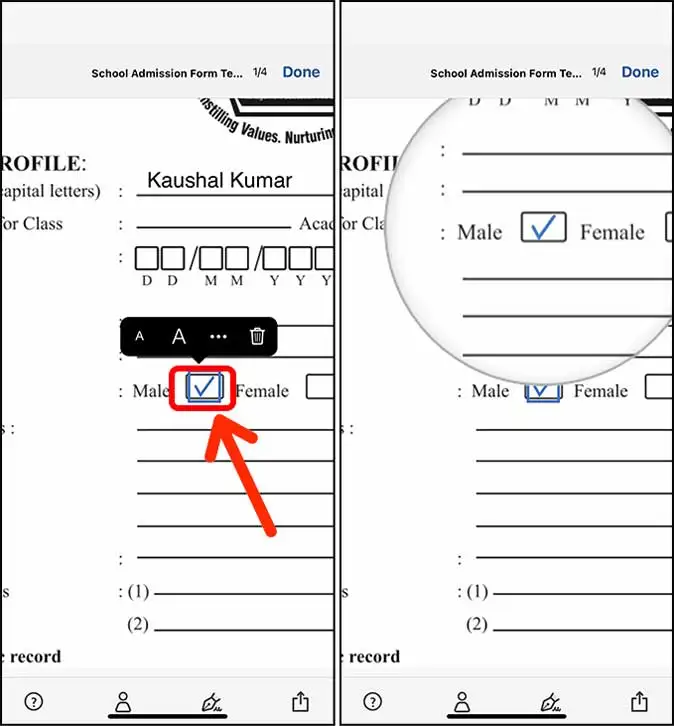
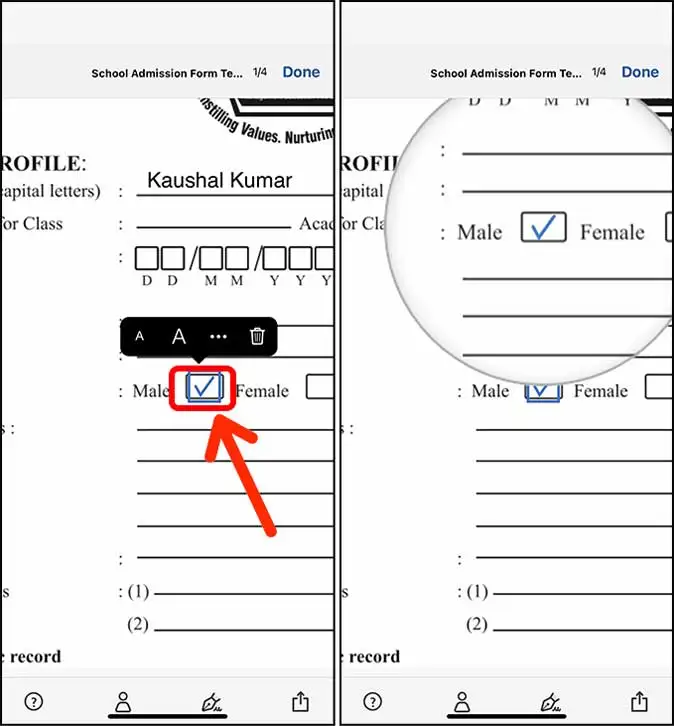
5: Adobe Fill and Sign ഒരു സിഗ്നേച്ചർ ചേർക്കുന്നത് മാർക്ക്അപ്പിൽ ഉള്ളതുപോലെ എളുപ്പമാക്കുന്നു, അവിടെ നിങ്ങൾക്ക് ഒരൊറ്റ ഒപ്പ് സൃഷ്ടിക്കാനും എപ്പോൾ വേണമെങ്കിലും എവിടെയും ഉപയോഗിക്കാനും കഴിയും. ഒരു പുതിയ ഒപ്പ് സൃഷ്ടിക്കാൻ നിങ്ങൾക്ക് ചുവടെയുള്ള "സിഗ്നേച്ചർ" ബട്ടണിൽ ക്ലിക്കുചെയ്ത് "സിഗ്നേച്ചർ സൃഷ്ടിക്കുക" തിരഞ്ഞെടുക്കുക.
ഒരു പുതിയ സിഗ്നേച്ചർ സൃഷ്ടിക്കുമ്പോൾ, Adobe Fill and Sign ആപ്ലിക്കേഷൻ സ്ക്രീൻ ലാൻഡ്സ്കേപ്പ് മോഡിലേക്ക് മാറ്റുകയും നിങ്ങളുടെ ഒപ്പ് വരയ്ക്കുന്നതിന് ഒരു ശൂന്യ ഇടം നൽകുകയും ചെയ്യും. പൂർത്തിയായിക്കഴിഞ്ഞാൽ, ഒപ്പ് സംരക്ഷിക്കാൻ നിങ്ങൾക്ക് "Done" ബട്ടണിൽ ക്ലിക്ക് ചെയ്യാം.
നിങ്ങൾക്ക് ഇപ്പോൾ ഫോമിൽ എവിടെയും ഒപ്പ് വയ്ക്കാം, പൂരിപ്പിക്കൽ പൂർത്തിയായി. എളുപ്പത്തിൽ ഇനീഷ്യലുകൾ സൃഷ്ടിക്കാനും ആപ്പ് നിങ്ങളെ അനുവദിക്കുന്നു.
6:ഇമെയിൽ വഴി ഒരു PDF ഫോം അയയ്ക്കുന്നതിന്, താഴെ വലത് കോണിലുള്ള "പങ്കിടുക" ബട്ടണിൽ ക്ലിക്ക് ചെയ്യുക, തുടർന്ന് പങ്കിടൽ മെനുവിൽ നിന്ന് മെയിൽ തിരഞ്ഞെടുക്കുക. തുടർന്ന്, നിങ്ങൾക്ക് സ്വീകർത്താക്കളെ ചേർക്കാം, മെയിലിന്റെ വിഷയം, ഏതെങ്കിലും അധിക സന്ദേശം, PDF ഫയൽ അറ്റാച്ചുചെയ്യുക, തുടർന്ന് ഇമെയിൽ അയയ്ക്കുക.
iPhone-ൽ PDF ഫോം പൂരിപ്പിക്കാൻ നിങ്ങളെ അനുവദിക്കുന്ന ആപ്പുകൾ
1. നല്ല കുറിപ്പുകൾ 5
iOS, iPadOS ഉപകരണങ്ങളിൽ പ്രവർത്തിക്കുന്ന ഒരു മൾട്ടിഫങ്ഷണൽ ഡിജിറ്റൽ നോട്ട് എഡിറ്റർ ആപ്പാണ് GoodNotes. ഡിജിറ്റൽ കുറിപ്പുകൾ, ഡ്രോയിംഗുകൾ, ടെക്സ്റ്റ് സന്ദേശങ്ങൾ, പ്രമാണങ്ങൾ, അവതരണങ്ങൾ, ഫോമുകൾ, മറ്റ് ഫയലുകൾ എന്നിവ സൃഷ്ടിക്കാനും ഓർഗനൈസുചെയ്യാനും ഇത് ഉപയോക്താക്കളെ അനുവദിക്കുന്നു. ഫയലുകൾ കൈയക്ഷരം, ഡ്രോയിംഗ്, വ്യാഖ്യാനം എന്നിവയ്ക്കുള്ള ടൂളുകളും ആപ്പിൽ ഉൾപ്പെടുന്നു, കൂടാതെ ഡോക്യുമെന്റുകളിലേക്ക് ചിത്രങ്ങൾ, സ്റ്റിക്കറുകൾ, അടയാളങ്ങൾ, ലേബലുകൾ, ആകൃതികൾ, മറ്റ് ഗ്രാഫിക്സ് എന്നിവ ചേർക്കാനും ഉപയോക്താക്കളെ അനുവദിക്കുന്നു.
ഗുഡ്നോട്ടുകൾക്ക് സുഗമവും ഉപയോഗിക്കാൻ എളുപ്പമുള്ളതുമായ ഉപയോക്തൃ ഇന്റർഫേസ് ഉണ്ട്, വിപുലമായ എഡിറ്റിംഗ് ടൂളുകളും വിപുലമായ ഇഷ്ടാനുസൃതമാക്കൽ ഓപ്ഷനുകളും ഉൾപ്പെടുന്നു. വ്യത്യസ്ത ഫോർമാറ്റുകളിൽ ഫയലുകൾ കയറ്റുമതി ചെയ്യാനും ഇമെയിൽ അല്ലെങ്കിൽ ക്ലൗഡ് സേവനങ്ങൾ വഴി അവ പങ്കിടാനും ആപ്ലിക്കേഷൻ ഉപയോക്താക്കളെ അനുവദിക്കുന്നു. മൊബൈൽ ഉപകരണങ്ങളിൽ ഏറ്റവും വ്യാപകമായി ഉപയോഗിക്കുന്ന കൈയക്ഷര, ഡിജിറ്റൽ ഡ്രോയിംഗ് ആപ്പുകളിൽ ഒന്നാണ് GoodNotes.
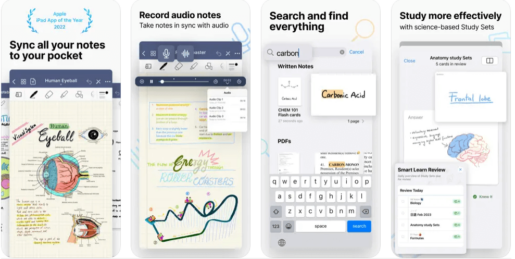
GoodNotes 5 സവിശേഷതകൾ
- പഠനം: വിദ്യാർത്ഥികൾക്ക് പഠന കുറിപ്പുകൾ സൃഷ്ടിക്കാനും ഓർഗനൈസുചെയ്യാനും പ്രഭാഷണങ്ങളും പാഠങ്ങളും ഡിജിറ്റൽ റെക്കോർഡ് ചെയ്യാനും GoodNotes ആപ്പ് ഉപയോഗിക്കാം. കുറിപ്പുകളിൽ വ്യാഖ്യാനങ്ങൾ ചേർക്കാൻ അവർക്ക് ഡ്രോയിംഗും വ്യാഖ്യാന ഉപകരണങ്ങളും ഉപയോഗിക്കാം.
- ജോലി: അവതരണങ്ങൾ, ഡോക്യുമെന്റുകൾ, റിപ്പോർട്ടുകൾ എന്നിവ സൃഷ്ടിക്കാനും ടാസ്ക്കുകളും അപ്പോയിന്റ്മെന്റുകളും സംഘടിപ്പിക്കാനും ജീവനക്കാർക്ക് ഗുഡ്നോട്ടുകൾ ഉപയോഗിക്കാം. സഹപ്രവർത്തകരുമായി സഹകരിക്കാനും ഫയലുകൾ എളുപ്പത്തിൽ പങ്കിടാനും അവർക്ക് ആപ്പ് ഉപയോഗിക്കാം.
- കല: ആർട്ടിസ്റ്റുകൾക്കും ചിത്രകാരന്മാർക്കും ഡിജിറ്റലായി സ്കെച്ചുചെയ്യാനും ഓൺലൈനിൽ കലാസൃഷ്ടികൾ സൃഷ്ടിക്കാനും പങ്കിടാനും GoodNotes ഉപയോഗിക്കാനാകും.
- മാനേജ്മെന്റ്: മാനേജ്മെന്റിലുള്ള ആളുകൾക്ക് പ്രോജക്റ്റുകളും ടാസ്ക്കുകളും മാനേജ് ചെയ്യാനും പുരോഗതി ട്രാക്ക് ചെയ്യാനും ടീമുമായി ആശയവിനിമയം നടത്താനും GoodNotes ഉപയോഗിക്കാനാകും.
- ഇറക്കുമതിയും കയറ്റുമതിയും: ഉപയോക്താക്കൾക്ക് ഇമെയിൽ അല്ലെങ്കിൽ ഡ്രോപ്പ്ബോക്സ്, ഗൂഗിൾ ഡ്രൈവ്, വൺഡ്രൈവ് തുടങ്ങിയ ക്ലൗഡ് സേവനങ്ങൾ വഴി ഫയലുകൾ ഇറക്കുമതി ചെയ്യാൻ കഴിയും. ഈ സേവനങ്ങളിലേക്കോ Evernote, Notion പോലുള്ള മറ്റ് ആപ്പുകളിലേക്കോ അവർക്ക് ഫയലുകൾ എക്സ്പോർട്ടുചെയ്യാനും കഴിയും.
- തിരയുക: GoodNotes ആപ്പിൽ സംരക്ഷിച്ചിരിക്കുന്ന എല്ലാ ഫയലുകളിലും ഡോക്യുമെന്റുകളിലും ഉപയോക്താക്കൾക്ക് കുറിപ്പുകളും വാചകവും തിരയാനാകും.
- ബുക്ക്മാർക്കുകൾ: ഉപയോക്താക്കൾക്ക് അവ പിന്നീട് കണ്ടെത്തുന്നത് എളുപ്പമാക്കുന്നതിന് കുറിപ്പുകളിലേക്കും പ്രമാണങ്ങളിലേക്കും ബുക്ക്മാർക്കുകൾ ചേർക്കാൻ കഴിയും.
- വൃത്താകൃതിയിലുള്ള അരികുകൾ: ഉപയോക്താക്കൾക്ക് ഫയലുകളിലെ ആകൃതികൾക്കും ഗ്രാഫിക്സിനും വേണ്ടി വൃത്താകൃതിയിലുള്ള അരികുകൾ സജ്ജീകരിക്കാൻ കഴിയും, ഇത് അവരെ കൂടുതൽ പ്രൊഫഷണലായി കാണിക്കുന്നു.
- പാസ്കോഡ് പരിരക്ഷണം: അനധികൃത ആക്സസ് തടയാൻ ഉപയോക്താക്കൾക്ക് ഫയലുകൾ പാസ്കോഡ് പരിരക്ഷിക്കാനാകും.
- സ്വയമേവ നമ്പർ: ഉപയോക്താക്കൾക്ക് ഫയലുകളിലെ പേജുകൾ സ്വയമേവ അക്കമിടാൻ കഴിയും, അവ അവതരണങ്ങളിലും റിപ്പോർട്ടുകളിലും മറ്റ് പ്രമാണങ്ങളിലും ഉപയോഗിക്കാൻ എളുപ്പമാക്കുന്നു.
നേടുക ഗുഡ്നോട്ട്സ് 5
2. ശ്രദ്ധേയത ആപ്പ്
iOS, iPadOS, MacOS ഉപകരണങ്ങളിൽ പ്രവർത്തിക്കുന്ന ഒരു ഡിജിറ്റൽ നോട്ട് എഡിറ്റർ ആപ്പാണ് നോട്ടബിലിറ്റി. ഡിജിറ്റൽ കുറിപ്പുകൾ, ഡ്രോയിംഗുകൾ, വാചക സന്ദേശങ്ങൾ, പ്രമാണങ്ങൾ, അവതരണങ്ങൾ, ഫോമുകൾ, മറ്റ് ഫയലുകൾ എന്നിവ സൃഷ്ടിക്കാനും ഓർഗനൈസുചെയ്യാനും ആപ്ലിക്കേഷൻ ഉപയോക്താക്കളെ അനുവദിക്കുന്നു. ഫയലുകൾ കൈയക്ഷരം, ഡ്രോയിംഗ്, വ്യാഖ്യാനം എന്നിവയ്ക്കുള്ള ടൂളുകളും ആപ്പിൽ ഉൾപ്പെടുന്നു, കൂടാതെ ഡോക്യുമെന്റുകളിലേക്ക് ചിത്രങ്ങൾ, സ്റ്റിക്കറുകൾ, അടയാളങ്ങൾ, ലേബലുകൾ, ആകൃതികൾ, മറ്റ് ഗ്രാഫിക്സ് എന്നിവ ചേർക്കാനും ഉപയോക്താക്കളെ അനുവദിക്കുന്നു.
ശ്രദ്ധേയതയ്ക്ക് സുഗമവും ഉപയോഗിക്കാൻ എളുപ്പമുള്ളതുമായ ഉപയോക്തൃ ഇന്റർഫേസ് ഉണ്ട്, വിപുലമായ എഡിറ്റിംഗ് ടൂളുകളും വിപുലമായ ഇഷ്ടാനുസൃതമാക്കൽ ഓപ്ഷനുകളും ഉൾപ്പെടുന്നു. വ്യത്യസ്ത ഫോർമാറ്റുകളിൽ ഫയലുകൾ കയറ്റുമതി ചെയ്യാനും ഇമെയിൽ അല്ലെങ്കിൽ ക്ലൗഡ് സേവനങ്ങൾ വഴി അവ പങ്കിടാനും ആപ്ലിക്കേഷൻ ഉപയോക്താക്കളെ അനുവദിക്കുന്നു. മൊബൈൽ ഉപകരണങ്ങളിൽ ഏറ്റവും വ്യാപകമായി ഉപയോഗിക്കുന്ന കൈയക്ഷര, ഡിജിറ്റൽ ഡ്രോയിംഗ് ആപ്പുകളിൽ ഒന്നാണ് നോട്ടബിലിറ്റി.
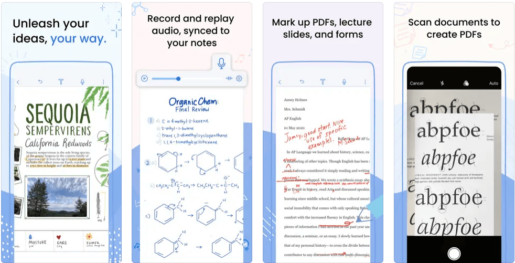
ശ്രദ്ധേയത ആപ്പ് സവിശേഷതകൾ
- ഇറക്കുമതിയും കയറ്റുമതിയും: ഉപയോക്താക്കൾക്ക് ഇമെയിൽ അല്ലെങ്കിൽ ഡ്രോപ്പ്ബോക്സ്, ഗൂഗിൾ ഡ്രൈവ്, വൺഡ്രൈവ് തുടങ്ങിയ ക്ലൗഡ് സേവനങ്ങൾ വഴി ഫയലുകൾ ഇറക്കുമതി ചെയ്യാൻ കഴിയും. ഈ സേവനങ്ങളിലേക്കോ Evernote, Notion പോലുള്ള മറ്റ് ആപ്പുകളിലേക്കോ അവർക്ക് ഫയലുകൾ എക്സ്പോർട്ടുചെയ്യാനും കഴിയും.
- തിരയുക: നോട്ടബിലിറ്റി ആപ്പിൽ സംരക്ഷിച്ചിരിക്കുന്ന എല്ലാ ഫയലുകളിലും ഡോക്യുമെന്റുകളിലും ഉപയോക്താക്കൾക്ക് കുറിപ്പുകളും വാചകവും തിരയാനാകും.
- ബുക്ക്മാർക്കുകൾ: ഉപയോക്താക്കൾക്ക് അവ പിന്നീട് കണ്ടെത്തുന്നത് എളുപ്പമാക്കുന്നതിന് കുറിപ്പുകളിലേക്കും പ്രമാണങ്ങളിലേക്കും ബുക്ക്മാർക്കുകൾ ചേർക്കാൻ കഴിയും.
- പാസ്കോഡ് പരിരക്ഷണം: അനധികൃത ആക്സസ് തടയാൻ ഉപയോക്താക്കൾക്ക് ഫയലുകൾ പാസ്കോഡ് പരിരക്ഷിക്കാനാകും.
- സഹകരണം: ഉപയോക്താക്കൾക്ക് മറ്റുള്ളവരുമായി ഫയലുകളും ഡോക്യുമെന്റുകളും പങ്കിടാനും തത്സമയം അവരുമായി സഹകരിക്കാനും കഴിയും.
- കൈയക്ഷരവും ഡ്രോയിംഗും: പേനയോ ഡ്രോയിംഗ് ബോർഡോ വിരലോ ഉപയോഗിച്ച് ഫയലുകളിൽ കൈയക്ഷരം എഴുതാനും വരയ്ക്കാനും വ്യാഖ്യാനിക്കാനും ആപ്പ് ഉപയോക്താക്കളെ അനുവദിക്കുന്നു. ഉപയോഗത്തിനായി ലഭ്യമായ ഡ്രോയിംഗ്, റൈറ്റിംഗ് ടൂളുകളുടെ വിശാലമായ ശ്രേണിയും ആപ്ലിക്കേഷനിൽ ഉൾപ്പെടുന്നു.
- ഓഡിയോയും വീഡിയോയും: കുറിപ്പുകൾ സൃഷ്ടിക്കുമ്പോൾ ഉപയോക്താക്കൾക്ക് ആംബിയന്റ് ഓഡിയോയും വീഡിയോയും റെക്കോർഡ് ചെയ്യാൻ കഴിയും, ഇത് വിദ്യാർത്ഥികൾക്കും ലക്ചറർമാർക്കും അഭിഭാഷകർക്കും സംഭാഷണങ്ങൾ, പാഠങ്ങൾ അല്ലെങ്കിൽ പ്രഭാഷണങ്ങൾ എന്നിവ റെക്കോർഡ് ചെയ്യേണ്ട മറ്റ് ഉപയോക്താക്കൾക്കും ആപ്പിനെ ഉപയോഗപ്രദമാക്കുന്നു.
- ടെക്സ്റ്റ് കൺവേർഷൻ: OCR (ഒപ്റ്റിക്കൽ ക്യാരക്ടർ റെക്കഗ്നിഷൻ) സാങ്കേതികവിദ്യ ഉപയോഗിച്ച് കൈയക്ഷര വാചകം ഡിജിറ്റൽ ടെക്സ്റ്റാക്കി മാറ്റാൻ ആപ്ലിക്കേഷൻ ഉപയോക്താക്കളെ അനുവദിക്കുന്നു.
- ഇഷ്ടാനുസൃത ക്രമീകരണങ്ങൾ: പേനയുടെ നിറം, വരയുടെ കനം, പേപ്പർ തരം മുതലായവ പോലുള്ള വിവിധ ക്രമീകരണങ്ങൾ ഉപയോക്താക്കൾക്ക് ഇഷ്ടാനുസൃതമാക്കാനാകും. ഈ ക്രമീകരണങ്ങൾ ഡിഫോൾട്ട് ക്രമീകരണങ്ങളായി സംരക്ഷിക്കാനാകും.
- ശബ്ദ തിരയൽ: ശബ്ദങ്ങളും കീവേഡുകളും ഉപയോഗിച്ച് കുറിപ്പുകളും പ്രമാണങ്ങളും തിരയാൻ ആപ്പ് ഉപയോക്താക്കളെ അനുവദിക്കുന്നു.
- ക്ലൗഡ് സമന്വയം: വ്യത്യസ്ത ഉപകരണങ്ങൾക്കിടയിൽ കുറിപ്പുകളും പ്രമാണങ്ങളും സമന്വയിപ്പിക്കാൻ ഉപയോക്താക്കളെ അനുവദിക്കുന്ന ക്ലൗഡ് സിൻക്രൊണൈസേഷൻ ആപ്പ് ഫീച്ചർ ചെയ്യുന്നു, ഇത് വീടിനും ജോലിക്കും പഠന ഉപയോഗത്തിനും അനുയോജ്യമാക്കുന്നു.
നേടുക ശ്രദ്ധേയത
3. PDF വിദഗ്ദ്ധ ആപ്പ്
IOS, MacOS എന്നിവയ്ക്കായുള്ള പണമടച്ചുള്ള ആപ്പാണ് PDF എക്സ്പെർട്ട്, അത് PDF ഫോമുകൾ പരിഷ്ക്കരിക്കാനും എഡിറ്റുചെയ്യാനും പൂരിപ്പിക്കാനും പ്രത്യേകം ശ്രദ്ധിക്കുന്നു. PDF ഫയലുകൾ എഡിറ്റ് ചെയ്യാവുന്ന പ്രമാണങ്ങളാക്കി മാറ്റുന്നത് എളുപ്പമാക്കുന്ന വിപുലമായ ടൂളുകളും ഫീച്ചറുകളും ആപ്ലിക്കേഷനിൽ ഉൾപ്പെടുന്നു.
PDF വിദഗ്ദ്ധനെ ആപ്പ് സ്റ്റോറിൽ നിന്ന് $10-$15-ന് ലഭിക്കും, വിദ്യാർത്ഥികൾക്കും പ്രൊഫഷണലുകൾക്കും PDF ഫയലുകൾ ഇടയ്ക്കിടെ എഡിറ്റ് ചെയ്ത് പൂരിപ്പിക്കേണ്ടവർക്കും ഇത് ഉപയോഗപ്രദമാണ്.
ഡിജിറ്റൽ ഫയലുകൾ എഡിറ്റ് ചെയ്യാനും നിയന്ത്രിക്കാനും എളുപ്പമാക്കുന്ന ശക്തമായ ടൂളുകളും ഫീച്ചറുകളും വാഗ്ദാനം ചെയ്യുന്ന സമഗ്രമായ PDF എഡിറ്റിംഗ്, ഫില്ലിംഗ്, കൺവേർഷൻ ആപ്ലിക്കേഷനാണ് PDF Expert. പൂർണ്ണ പതിപ്പിലേക്ക് വരിക്കാരാകുന്നതിന് മുമ്പ് ഉപയോക്താക്കൾക്ക് 7 ദിവസത്തേക്ക് സൗജന്യമായി ആപ്പ് പരീക്ഷിക്കാവുന്നതാണ്.
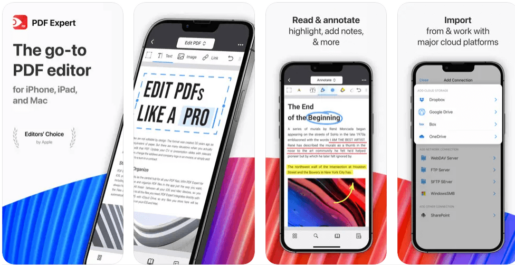
PDF വിദഗ്ദ്ധ ആപ്ലിക്കേഷൻ സവിശേഷതകൾ
- ഫോമുകൾ പൂരിപ്പിക്കുക: PDF ഫോമുകൾ എളുപ്പത്തിലും വേഗത്തിലും പൂരിപ്പിക്കാൻ ആപ്ലിക്കേഷൻ ഉപയോക്താക്കളെ അനുവദിക്കുന്നു, കൂടാതെ സൈൻ ചെയ്യാവുന്ന ഫോമുകൾ ഉൾപ്പെടെ എല്ലാത്തരം ഫോമുകളെയും ആപ്ലിക്കേഷൻ പിന്തുണയ്ക്കുന്നു.
- ഡിജിറ്റൽ സിഗ്നേച്ചറുകൾ: PDF ഫയലുകളിലേക്ക് ഡിജിറ്റൽ സിഗ്നേച്ചറുകൾ ചേർക്കാൻ ഉപയോക്താക്കളെ അനുവദിക്കുന്നു, പെൻ ടൂളുകൾ ഉപയോഗിച്ചോ അല്ലെങ്കിൽ സ്ക്രീനിൽ നേരിട്ട് വിരൽ ഒപ്പിട്ടോ.
- അഭിപ്രായങ്ങൾ: ആപ്ലിക്കേഷനിൽ ബുക്ക്മാർക്കുകൾ, ഓഡിയോ കമന്റുകൾ, ടെക്സ്റ്റ് കൂട്ടിച്ചേർക്കലുകൾ, ഹൈലൈറ്റ് ചെയ്യൽ, ഹൈലൈറ്റ് ചെയ്യൽ എന്നിവയുൾപ്പെടെ നിരവധി കമന്റിംഗ് ടൂളുകൾ ഉൾപ്പെടുന്നു, ഇത് PDF-കളിലേക്ക് അഭിപ്രായങ്ങളും കുറിപ്പുകളും ചേർക്കുന്നത് എളുപ്പമാക്കുന്നു.
- ടെക്സ്റ്റ് കൺവേർഷൻ: ആപ്ലിക്കേഷനിൽ ഒരു ടെക്സ്റ്റ് കൺവേർഷൻ ഫീച്ചർ ഉൾപ്പെടുന്നു, ഇത് PDF ഫയലുകളിലെ ടെക്സ്റ്റ് എഡിറ്റ് ചെയ്യാവുന്ന ഡിജിറ്റൽ ടെക്സ്റ്റാക്കി മാറ്റാൻ ഉപയോക്താക്കളെ അനുവദിക്കുന്നു.
- ക്ലൗഡ് സിൻക്രൊണൈസേഷൻ: ഡ്രോപ്പ്ബോക്സ്, ഗൂഗിൾ ഡ്രൈവ്, വൺഡ്രൈവ് തുടങ്ങിയ ക്ലൗഡ് സ്റ്റോറേജ് സേവനങ്ങൾ ഉപയോഗിച്ച് വ്യത്യസ്ത ഉപകരണങ്ങൾക്കിടയിൽ ഫയലുകളും ഡോക്യുമെന്റുകളും സമന്വയിപ്പിക്കാൻ ആപ്പ് ഉപയോക്താക്കളെ അനുവദിക്കുന്നു.
- സുരക്ഷയും സ്വകാര്യതയും: ആപ്ലിക്കേഷന് ഉയർന്ന സുരക്ഷയും സ്വകാര്യതയും ഉണ്ട്, കൂടാതെ AES-256 സാങ്കേതികവിദ്യ ഉപയോഗിച്ച് അവരുടെ ഫയലുകൾ പരിരക്ഷിക്കുന്നതിനും എൻക്രിപ്റ്റ് ചെയ്യുന്നതിനും പാസ്വേഡുകൾ സൃഷ്ടിക്കാൻ ഉപയോക്താക്കളെ അനുവദിക്കുന്നു.
- PDF ഫയലുകൾ എഡിറ്റ് ചെയ്യുക: ടെക്സ്റ്റ്, ഇമേജുകൾ, ലിങ്കുകൾ, ടേബിളുകൾ, ഗ്രാഫിക്സ് എന്നിവ ചേർക്കുന്നതും ഇല്ലാതാക്കുന്നതും ഉൾപ്പെടെ PDF ഫയലുകൾ എളുപ്പത്തിൽ എഡിറ്റ് ചെയ്യാൻ ഉപയോക്താക്കളെ അനുവദിക്കുന്നു.
- ഇമേജ് എക്സ്ട്രാക്ഷൻ: ഉപയോക്താക്കൾക്ക് PDF ഫയലുകളിൽ നിന്ന് ചിത്രങ്ങൾ എക്സ്ട്രാക്റ്റുചെയ്യാനും JPEG, PNG, TIFF പോലുള്ള വ്യത്യസ്ത ഫോർമാറ്റുകളിൽ സംരക്ഷിക്കാനും കഴിയും.
- ഫയൽ പങ്കിടൽ: ഇമെയിൽ, ക്ലൗഡ് സ്റ്റോറേജ് സേവനങ്ങൾ അല്ലെങ്കിൽ മറ്റ് ആപ്ലിക്കേഷനുകൾ വഴി PDF ഫയലുകൾ പങ്കിടാൻ ആപ്പ് ഉപയോക്താക്കളെ അനുവദിക്കുന്നു.
- ഫയൽ പ്രിവ്യൂ: ലഭ്യമായ ടൂളുകൾ ഉപയോഗിച്ച് PDF ഫയലുകൾ എളുപ്പത്തിൽ പ്രിവ്യൂ ചെയ്യാനും പേജുകൾക്കിടയിൽ നാവിഗേറ്റ് ചെയ്യാനും ഉപയോക്താക്കളെ അനുവദിക്കുന്നു.
- ഫയൽ തിരയൽ: ആപ്ലിക്കേഷനിൽ ഒരു ഫയൽ തിരയൽ സവിശേഷത ഉൾപ്പെടുന്നു, ഇത് നിർദ്ദിഷ്ട ടെക്സ്റ്റുകൾ വേഗത്തിൽ കണ്ടെത്താൻ ഉപയോക്താക്കളെ സഹായിക്കുന്നു.
- ഫയൽ കയറ്റുമതി: Microsoft Word, Excel, PowerPoint, HTML, ഇമേജുകൾ എന്നിങ്ങനെ വിവിധ ഫോർമാറ്റുകളിലേക്ക് PDF ഫയലുകൾ എക്സ്പോർട്ട് ചെയ്യാൻ ആപ്ലിക്കേഷൻ ഉപയോക്താക്കളെ അനുവദിക്കുന്നു.
- സാങ്കേതിക പിന്തുണ: ആപ്ലിക്കേഷനുമായി ബന്ധപ്പെട്ട ഏത് പ്രശ്നമോ ചോദ്യമോ പരിഹരിക്കാൻ സഹായിക്കുന്നതിന് ഉപയോക്താക്കൾക്ക് സൗജന്യ സാങ്കേതിക പിന്തുണ നൽകുന്നു.
നേടുക PDF വിദഗ്ദ്ധൻ
നിങ്ങളുടെ iPhone-ൽ PDF ഫോമുകൾ എങ്ങനെ പൂരിപ്പിക്കാം
iPhone-ൽ PDF ഫോം പൂരിപ്പിക്കാനുള്ള ദ്രുത മാർഗങ്ങളായിരുന്നു ഇവ രണ്ടും. ഡോക്യുമെന്റുകൾ അടയാളപ്പെടുത്താൻ എംബഡഡ് മാർക്ക്അപ്പ് ഉപയോഗിക്കുന്നു. ടെക്സ്റ്റ് ഫീൽഡുകൾക്കും ചെക്ക്ബോക്സുകൾക്കും മുൻഗണന നൽകുന്നതിനാൽ മൂന്നാം കക്ഷി ആപ്ലിക്കേഷൻ Adobe Fill & Sign ചില വഴികളിൽ മികച്ചതാണ്. എന്നിരുന്നാലും, അമ്പുകളും സർക്കിളുകളും വരയ്ക്കാനുള്ള കഴിവില്ലായ്മ പോലുള്ള മറ്റ് ചില സവിശേഷതകൾ ഇതിന് ഇല്ല, ഇത് ചില ഉപയോക്താക്കൾക്ക് ഒരു പോരായ്മയാണ്. GoodNotes, Notability തുടങ്ങിയ മറ്റ് ആപ്ലിക്കേഷനുകൾ ഈ ഫീച്ചർ നൽകുകയും PDF ഫോമുകൾ എളുപ്പത്തിൽ പൂരിപ്പിക്കാൻ ഉപയോക്താക്കളെ അനുവദിക്കുകയും ചെയ്യുന്നു, എന്നാൽ ഇത് സൗജന്യമല്ല.
അതെ, പ്രത്യേക ആപ്പുകൾ ഉപയോഗിച്ച് നിങ്ങൾക്ക് ഐഫോണിലെ വേഡ് ഫയലിലേക്ക് PDF പരിവർത്തനം ചെയ്യാൻ കഴിയും. ഐഫോണിൽ PDF-നെ Word ഫയലാക്കി മാറ്റാൻ ഉപയോഗിക്കാവുന്ന ചില സൗജന്യവും പണമടച്ചുള്ളതുമായ ആപ്പുകൾ ഇതാ:
1. അഡോബ് അക്രോബാറ്റ് റീഡർ: അഡോബ് അക്രോബാറ്റ് റീഡർ PDF ഫയലുകൾ എളുപ്പത്തിൽ വേർഡ് ഫയലുകളാക്കി മാറ്റുന്നതിനുള്ള സവിശേഷത നൽകുന്നു. ഇതിന് Adobe Export PDF സേവനത്തിലേക്കുള്ള ഒരു സബ്സ്ക്രിപ്ഷൻ ആവശ്യമാണ്, കൂടാതെ സബ്സ്ക്രിപ്ഷൻ വില പ്രതിവർഷം $23.99 മുതൽ $119.88 വരെയാണ്.
2. PDF Converter ആപ്പ്: PDF ഫയലുകൾ Word, Excel, PowerPoint, Image ഫയലുകൾ എന്നിവയിലേക്ക് പരിവർത്തനം ചെയ്യാൻ PDF കൺവെർട്ടർ ആപ്പ് നിങ്ങളെ അനുവദിക്കുന്നു. ആപ്പ് $4.99 വിലയിൽ ലഭ്യമാണ്.
3. PDF to Word Converter: PDF to Word Converter ആപ്പ് PDF ഫയലുകളെ Word ഫയലുകളിലേക്ക് എളുപ്പത്തിൽ പരിവർത്തനം ചെയ്യുന്നതിനുള്ള പ്രയോജനം വാഗ്ദാനം ചെയ്യുന്നു കൂടാതെ ആപ്പ് സ്റ്റോറിൽ സൗജന്യമായി ലഭ്യമാണ്.
4. DocAS Lite: DocAS Lite ആപ്ലിക്കേഷൻ PDF ഫയലുകളെ Word, Excel, PowerPoint ഫയലുകളിലേക്ക് പരിവർത്തനം ചെയ്യുന്നതിനുള്ള പ്രയോജനം വാഗ്ദാനം ചെയ്യുന്നു, ഇത് ആപ്പ് സ്റ്റോറിൽ സൗജന്യമായി ലഭ്യമാണ്.
5. PDF കൺവെർട്ടർ മാസ്റ്റർ: PDF ഫയലുകൾ Word, Excel, PowerPoint ഫയലുകളിലേക്ക് പരിവർത്തനം ചെയ്യുന്നതിനുള്ള പ്രയോജനം PDF കൺവെർട്ടർ മാസ്റ്റർ വാഗ്ദാനം ചെയ്യുന്നു, ഇത് $9.99 വിലയ്ക്ക് ലഭ്യമാണ്.
ഐഫോണിൽ PDF ഫയലുകൾ Word ഫയലുകളാക്കി മാറ്റാൻ ഉപയോഗിക്കാവുന്ന മറ്റ് ചില ആപ്പുകൾ ഉണ്ട്. ഇതിന് ശരിയായ ആപ്ലിക്കേഷനായി തിരയുകയും ഫയലുകൾ പരിവർത്തനം ചെയ്യാൻ ലഭ്യമായ സവിശേഷതകൾ ഉപയോഗിക്കുകയും വേണം.